
Cara Edit Kontak di Android dengan 2 Cara Mudah dan 5 Editor Hebat

Baik untuk bekerja, bersosialisasi, atau alasan lainnya, daftar kontak kami berubah seiring waktu. Anda mungkin perlu memperbarui nomor telepon, memperbaiki ejaan nama, atau menambahkan detail kontak baru. Mengedit kontak di ponsel Android adalah tugas yang sederhana namun penting, namun Anda mungkin tidak menyadari bahwa ada berbagai metode untuk membantu Anda mengelola informasi kontak dengan lebih efektif. Pada artikel ini, kita akan mempelajari beberapa cara umum tentang cara mengedit kontak di Android untuk membantu Anda mengelola dan mengatur daftar kontak Anda dengan lebih baik.

Bagaimana cara mengedit nomor telepon? Aplikasi Kontak bawaan di ponsel Android adalah alat paling langsung untuk mengelola dan mengedit kontak. Baik Anda ingin mengubah nama atau nomor telepon atau menambahkan alamat email, langkah-langkah berikut akan membantu Anda melakukannya dengan cepat.
Langkah 1. Buka aplikasi Kontak dan temukan kontak yang ingin Anda edit. Anda dapat menelusuri daftar atau menggunakan bilah pencarian untuk menemukan kontak yang ingin Anda edit.
Langkah 2. Ketuk nama kontak lalu pilih opsi "Edit" (biasanya ikon pensil).
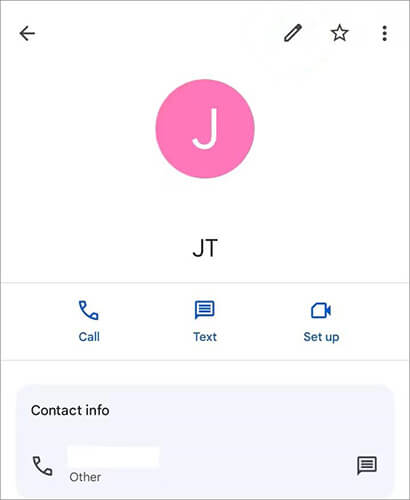
Langkah 3. Ubah informasi kontak yang diperlukan seperti nomor telepon, nama, email, dll.
Langkah 4. Setelah Anda selesai mengedit, ketuk "Simpan" untuk menerapkan perubahan.
Jika perangkat Android Anda disinkronkan dengan akun Google Anda, Anda juga dapat mengedit kontak melalui aplikasi atau situs web Google Kontak.
Bagaimana cara mengedit kontak dengan Google Kontak?
Langkah 1. Buka aplikasi Google Kontak di perangkat Anda atau kunjungi contact.google.com di browser web Anda dan masuk ke akun Google Anda.
Langkah 2. Temukan kontak yang ingin Anda edit dan klik ikon "Edit" di sebelahnya.

Langkah 3. Setelah mengedit informasi kontak, klik "Simpan". Perubahan akan otomatis disinkronkan ke ponsel Android Anda.
Selain alat bawaan, beberapa editor kontak pihak ketiga untuk Android dapat membantu Anda mengelola kontak dengan lebih efisien. Berikut beberapa aplikasi yang direkomendasikan:
Coolmuster Android Assistant adalah alat manajemen seluler canggih yang tidak hanya memungkinkan Anda mengedit kontak tetapi juga mengekspor dan mengimpor kontak secara batch ke komputer Anda. Ia menawarkan fitur manajemen kontak yang mudah digunakan, sehingga ideal bagi pengguna yang lebih suka mengelola kontak di PC mereka.
Selain itu, mendukung data lain, seperti pesan teks, foto, video, aplikasi, log panggilan, musik, buku, dll. Tentu saja, Anda dapat mencadangkan dan memulihkan ponsel Android Anda menggunakannya. Ini adalah alat lengkap yang mendukung PC dengan platform Windows berbeda atau Mac dengan sistem operasi Apple.
Di bawah ini adalah panduan langkah demi langkah yang menunjukkan cara mengedit kontak Android di komputer secara langsung menggunakan Coolmuster Android Assistant . Perangkat lunak ini berfungsi di hampir semua perangkat Android , seperti Samsung, LG, HTC, Sony, Motorola, dll.
01 Untuk memulainya, unduh dan instal Editor Kontak Android ini di PC Anda (di sini, kami menetapkan versi Windows sebagai contoh).
02 Luncurkan lalu sambungkan ponsel Android Anda ke komputer melalui kabel USB. Jika ini adalah pertama kalinya menjalankan perangkat lunak ini, Anda mungkin menemukan gambar berikut dan diminta untuk mengaktifkan USB debugging di ponsel Anda. Jika perangkat Anda dapat dideteksi oleh program ini, Anda dapat langsung melompat ke langkah berikutnya.

03 Setelah mengaktifkan USB debugging, klik "Izinkan" di ponsel Anda untuk mengizinkan otorisasi pengguna super program ketika Permintaan Pengguna Super muncul. Kemudian, semua informasi ponsel Anda, termasuk model ponsel, versi sistem, dan ukuran ruang penyimpanan, akan ditampilkan di antarmuka utama seperti di bawah ini.

04 Semua data ponsel Anda dikategorikan di menu sebelah kiri. Untuk mengedit kontak ponsel Android Anda, Anda dapat mengklik ikon "Kontak" untuk masuk ke jendela Semua Kontak; kemudian, semua kontak di ponsel Anda akan ditampilkan dalam daftar di jendela kanan.

Panduan video
Pengoptimal Kontak adalah aplikasi yang berfokus pada pengoptimalan dan pembersihan daftar kontak Anda. Ini membantu Anda menggabungkan kontak duplikat, menghapus entri yang tidak valid, dan mengatur informasi kontak Anda, membuat daftar kontak Anda lebih efisien.
Langkah 1. Instal dan buka Pengoptimal Kontak.
Langkah 2. Pilih akun untuk mengelola kontak di dalamnya.
Langkah 3. Klik "Edit kontak". Pilih kontak yang ingin Anda edit. Lakukan perubahan pada detail kontak sesuai kebutuhan.
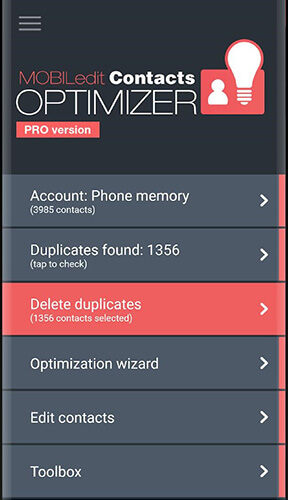
Langkah 4. Tekan "OK" untuk menyimpan perubahan.
Kontak Sederhana adalah aplikasi manajemen kontak yang ringan. Antarmukanya bersih dan intuitif, menawarkan fungsi dasar untuk mengedit, menambah, menghapus, dan membuat cadangan kontak.
Langkah 1. Instal dan aktifkan Kontak Sederhana di ponsel Anda.
Langkah 2. Ketuk kontak yang ingin Anda edit > ikon "pensil" dan buat perubahan yang diperlukan pada detail kontak.
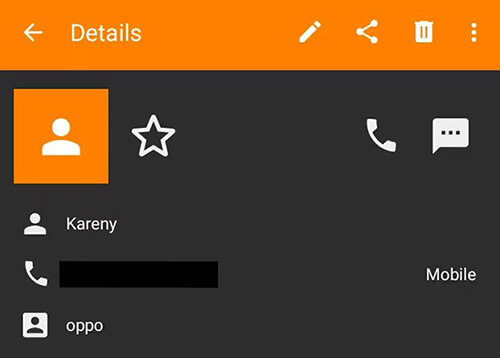
Langkah 3. Tekan tombol "tanda centang" untuk menyimpan modifikasi Anda.
Manajer & Pengatur Kontak menyediakan fitur manajemen kontak tingkat lanjut, termasuk pengeditan massal, manajemen label, dan pengelompokan kontak. Beragam fungsinya membantu Anda mengelola kontak dengan lebih sistematis.
Langkah 1. Unduh dan instal Manajer & Penyelenggara Kontak. Saat peluncuran awal, sistem akan meminta Anda memberikan izin untuk mengakses kontak dan penyimpanan. Pastikan untuk memberikan semua izin yang diperlukan untuk memastikan kelancaran fungsi aplikasi.
Langkah 2. Setelah aplikasi terbuka, Anda akan menemukan daftar kontak Anda ditampilkan. Anda memiliki opsi untuk mengatur kontak ke dalam grup, menambahkannya ke favorit, menetapkan gambar profil, dan banyak lagi. Jangan ragu untuk menyesuaikannya sesuai kebutuhan Anda.
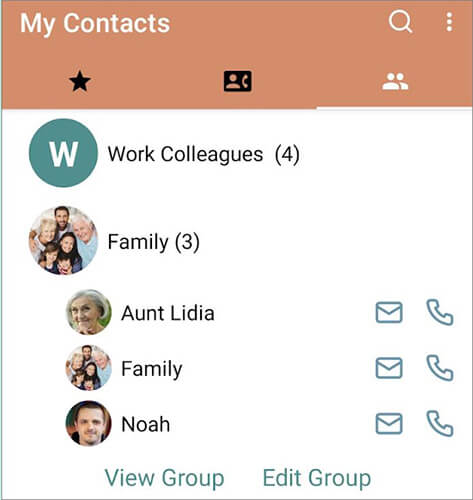
Kontak+ adalah aplikasi manajemen kontak terintegrasi yang tidak hanya memungkinkan Anda mengedit kontak tetapi juga mengintegrasikan perpesanan, panggilan, dan media sosial. Cocok bagi mereka yang ingin menggabungkan berbagai metode komunikasi ke dalam satu aplikasi.
Langkah 1. Unduh dan instal Kontak+ ke perangkat Android Anda.
Langkah 2. Saat pertama kali meluncurkan Kontak+, ia akan meminta akses ke data kontak Anda; ketuk "Izinkan" untuk memberikan izin aplikasi. Aplikasi ini secara otomatis akan mengimpor semua kontak dari perangkat Anda, yang dapat Anda lihat di antarmuka utama.
Langkah 3. Dengan perangkat lunak ini, Anda dapat dengan cepat memanggil nomor, menggabungkan kontak duplikat, mengurutkan kontak dengan cerdas, dan mengatur pengingat ulang tahun, di antara fungsi-fungsi lainnya.
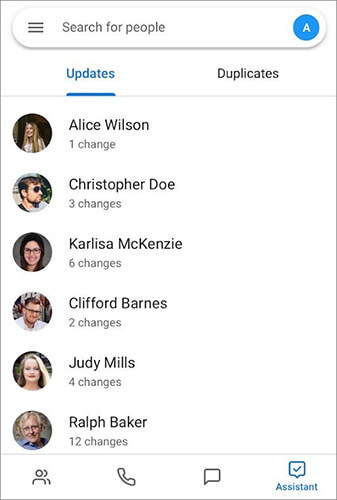
Ada berbagai cara untuk mengedit kontak di perangkat Android , mulai dari aplikasi Kontak bawaan hingga alat pihak ketiga yang canggih. Baik Anda ingin memperbarui informasi dengan cepat atau perlu mengelola kontak secara massal, metode yang diperkenalkan dalam artikel ini dapat memenuhi kebutuhan Anda. Saran kami adalah menggunakan Coolmuster Android Assistant karena memungkinkan pengelolaan kontak Anda secara menyeluruh, menjamin keamanan data Anda. Cepat dan unduh untuk uji coba.
Artikel Terkait:
7 Aplikasi Pengelola Kontak Android Terbaik untuk Menjaga Kontak Anda Tetap Teratur
Kontak Android Anda Hilang? Panduan Ini Membantu Anda!
Bagaimana Cara Menghapus Kontak di Android ? [6 Metode]
Di Mana Kontak Disimpan di Perangkat Android ? Temukan dan Cadangkan Kontak dengan Mudah





